모바일 넷플릭스 최고 고화질 또는 저화질 중간화질 자동 설정 방법
- 안드로이드 팁&노하우
- 2021. 1. 30.
넷플릭스 시청 시 화질은 기본 자동설정으로 고화질이나 중간화질 저화질이 아니다.
이렇게 된 이유는 넷플릭스의 경우 인터넷 회선의 영향을 많이 받기 때문. 현재 쓰고있는 인터넷이 느린 경우라면 낮은 품질의 영상이 재생되는 구조이다.
그러나 모바일 인터넷 사용량을 줄이기 위래 저화질로 설정이 필요한 경우가 있고 반대로 좀 더 선명한 고화질로 보고 싶은 경우도 있다.
이렇게 넷플릭스 시청 시 화질을 본인이 선택할 수 있는 설정 방법을 아래와 같이 정리해보았다.
참고로 우선 알아야 하는 것이,
본인이 지불하고 있는 요금제별로 화질이 다르다는 것이다.
아래 표와 같이
베이직의 경우 HD화질을 지원하지 않으며, 스탠다드의 경우 UHD화질을 지원하지 않는다.
프리미엄의 경우 HD UHD화질 모두 지원한다.
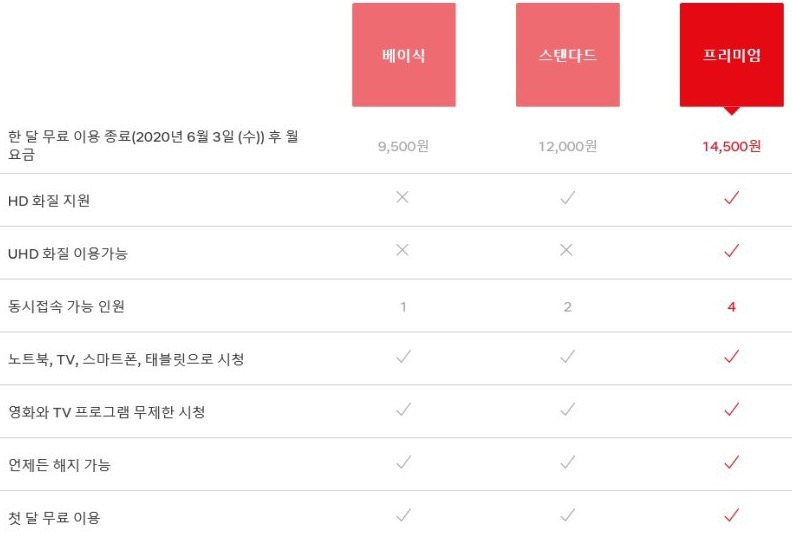
아래와 같이 모바일로 넷플릭스 화질 고화질 또는 저화질로 설정하는 방법을 정리해보았다.

# 참고로 아래 방법은
갤럭시 등 안드로이드os 의 경우로 아이폰 아이패드 등의 ios의 경우 사파리를 이용한 웹페이지를 통해서만 설정이 가능하다.
### 모바일 넷플릭스 화질 고화질 중간화질 저화질 자동화질 설정 방법 : 안드로이드os의 경우 ###
1) 넷플릭스 앱을 열어서 우측 하단의 "더보기" 버튼을 누르고 "계정" 버튼을 선택한다.
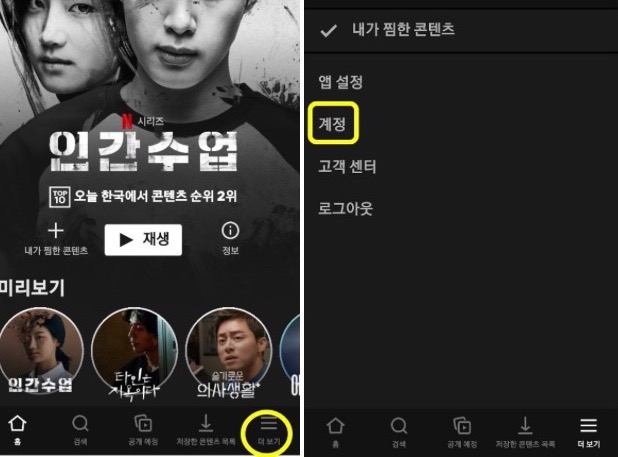
2) 그 다음으로 로 해당 계정을 사용하는 여러가지 프로필 중 하나를 선택한 다음 아래와 같이 "재생설정" 우측의 "변경" 텍스트 버튼을 선택한다.
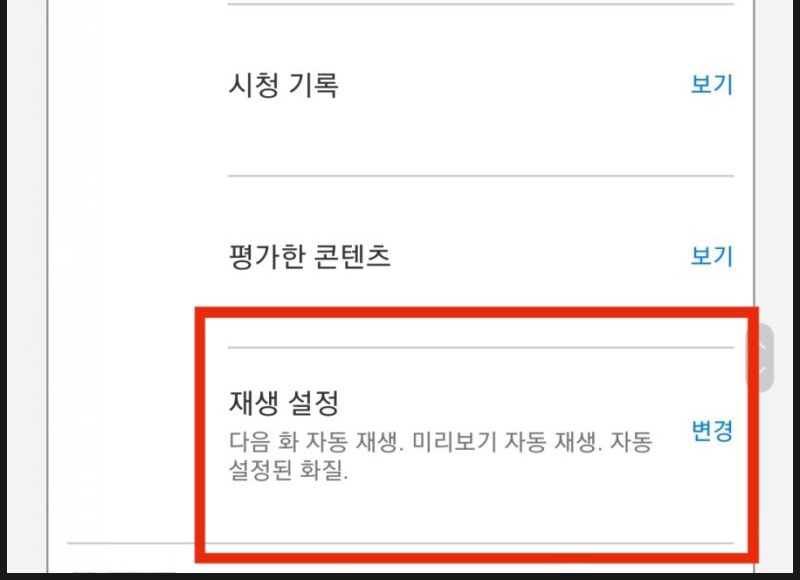
3) 넷플릭스 화질 기본 설정이 "자동"으로 되어 있을텐데,
아래와 같이 원하는 화질로 선택하여 변경한 후
"저장"을 누르면 완료된다.
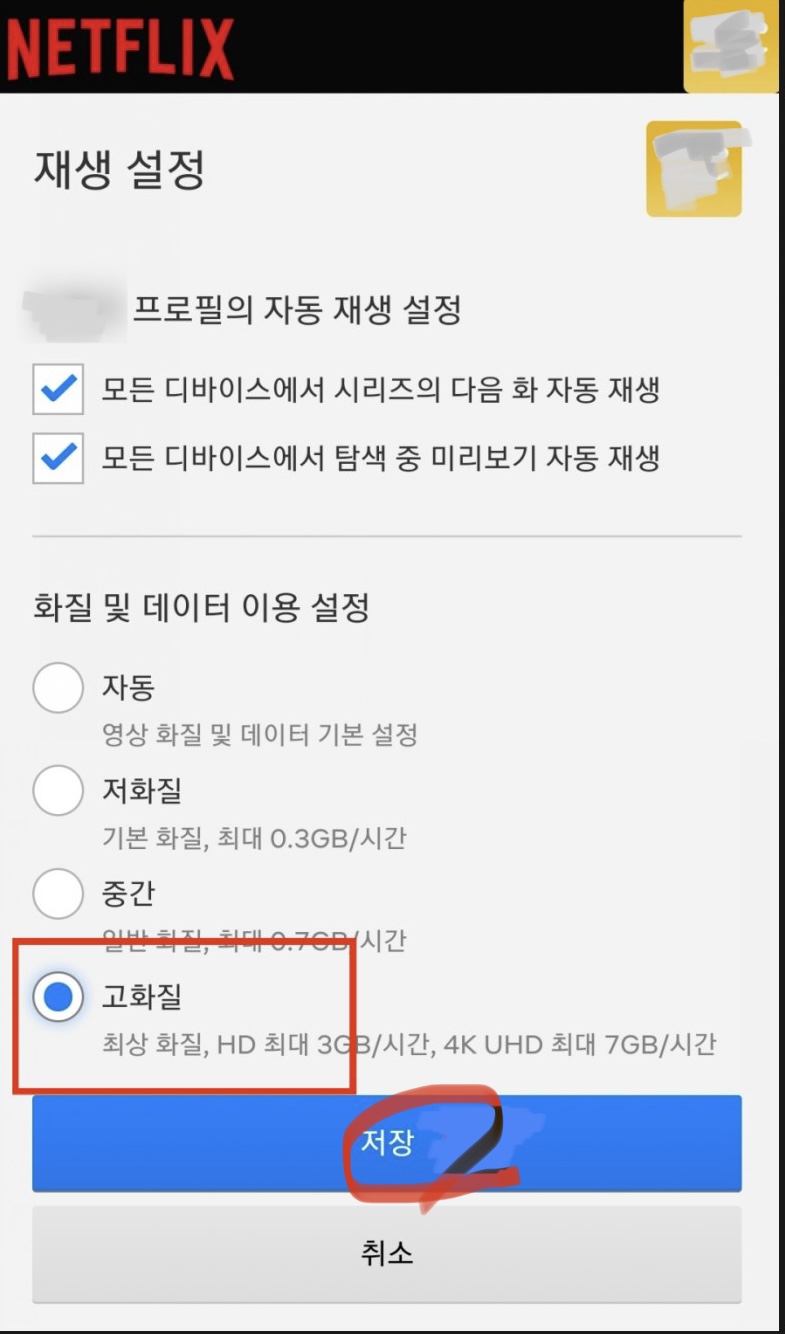
# 참고로 넷플릭스 화질 설정은 위와 같이,
자동 외에
저화질 0.3GB/ 1시간
중간 0.7GB/ 1시간
고화질 3GB/ 1시간
로 설정할 수 있는데
본인의 인터넷 요금제 - 데이터 사용량을 꼭 확인하고 설정하는 것을 추천한다.
'안드로이드 팁&노하우' 카테고리의 다른 글
| 갤럭시 데이터 세이버, 데이터 절약모드 사용법 켜기 끄는법 (0) | 2021.02.02 |
|---|---|
| 갤럭시 스마트태그 사용법 - 디자인 사양 가격 및 연결 설정 방법 (0) | 2021.01.31 |
| 안드로이드 갤럭시 화면 PC로 보는 방법 - 윈도우10 스마트폰 미러링 연결 (0) | 2021.01.19 |
| 갤럭시 가족카드 부모님 타인명의 삼성페이 등록 사용 방법 : 페이코 활용 (0) | 2021.01.17 |
| 갤럭시 아이폰 스마트폰을 PC 조이스틱 게임패드로 사용하는 방법 - pc remote (0) | 2021.01.16 |